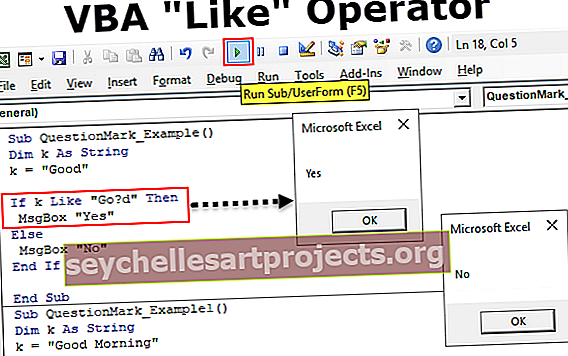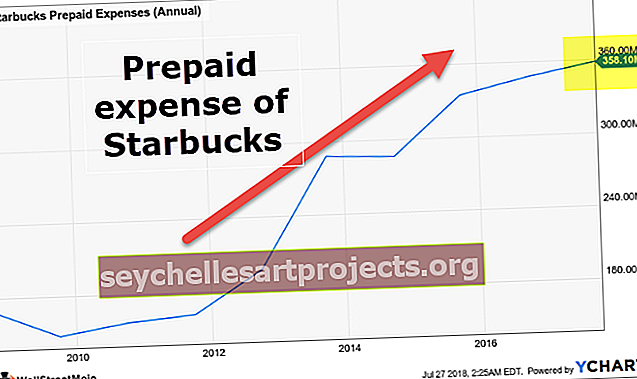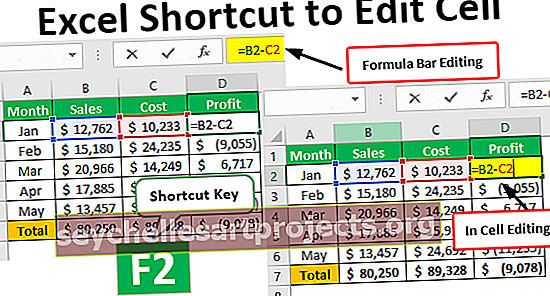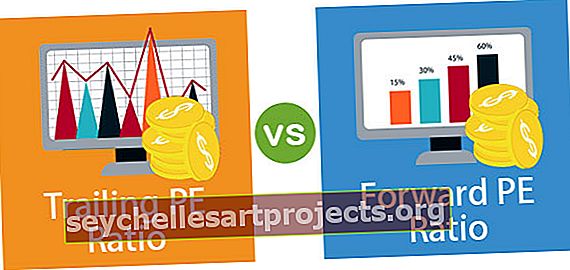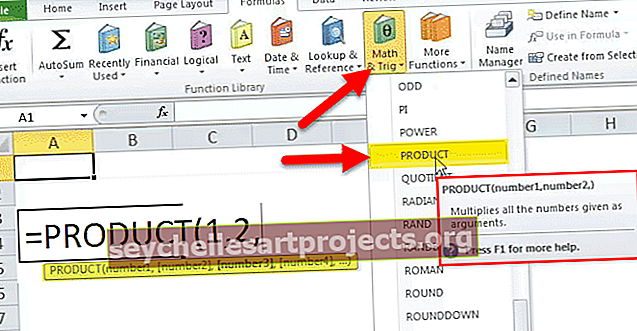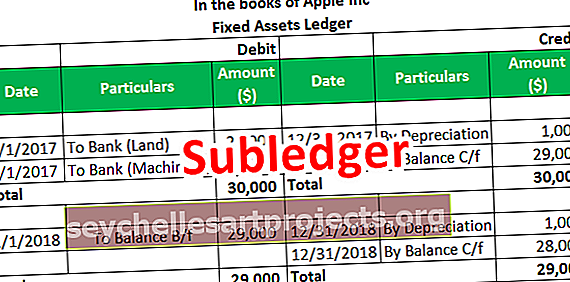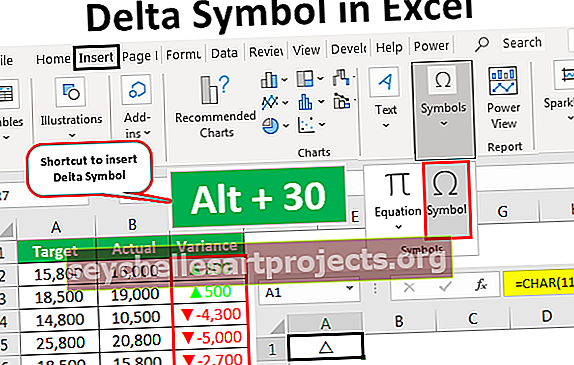ISERROR trong Excel (Công thức, Ví dụ) | Làm thế nào để sử dụng hàm ISERROR?
ISERROR là một hàm logic được sử dụng để xác định xem các ô được tham chiếu có lỗi hay không, hàm này xác định tất cả các lỗi và nếu bất kỳ loại lỗi nào được phát hiện trong ô, nó sẽ trả về kết quả là TRUE và nếu ô có không có lỗi nó trả về kết quả là FALSE, hàm này nhận tham chiếu ô làm đối số.
Hàm ISERROR trong Excel
Hàm ISERROR trong Excel kiểm tra xem có bất kỳ biểu thức nào đã cho trả về lỗi trong Excel hay không.
Công thức ISERROR trong Excel

Các đối số được sử dụng cho Hàm ISERROR .
Giá trị: biểu thức hoặc giá trị được kiểm tra lỗi.
Giá trị có thể là bất kỳ thứ gì, chẳng hạn như số, văn bản, phép toán hoặc biểu thức.
Lợi nhuận
Đầu ra của ISERROR trong excel là một biểu thức logic. Nếu đối số được cung cấp có lỗi trong Excel, nó sẽ trả về TRUE. Nếu không, nó trả về FALSE. Đối với thông báo lỗi- # N / A, #VALUE !, #REF !, # DIV / 0 !, #NUM !, #NAME ?, và #NULL! được tạo bởi Excel, hàm trả về TRUE.
ISERROR trong Excel - Hình minh họa
Giả sử bạn muốn xem liệu một số khi chia cho một số khác có bị lỗi hay không.
Chúng ta biết rằng một số, khi chia cho 0, sẽ gây ra lỗi trong Excel. Hãy để chúng tôi kiểm tra xem 21/0 có báo lỗi hay không bằng cách sử dụng ISERROR trong excel. Để thực hiện việc này, hãy nhập cú pháp:
= ISERROR (21/0)

và nhấn Enter.

Nó trả về TRUE.
Bạn cũng có thể tham khảo các tham chiếu ô trong ISERROR trong excel. Bây giờ chúng ta hãy kiểm tra điều gì sẽ xảy ra khi chúng ta chia một ô cho một ô trống.
Khi bạn nhập cú pháp:
= ISERROR (A5 / B5)
cho rằng B5 là một ô trống.

ISERROR trong excel sẽ trả về TRUE.

Bạn cũng có thể kiểm tra xem có ô nào chứa thông báo lỗi không. Giả sử ô B6 chứa “#VALUE!” mà thực sự là một lỗi trong Excel. Bạn có thể nhập trực tiếp tham chiếu ô trong ISERROR trong excel để kiểm tra xem có thông báo lỗi hay không như:
= ISERROR (B6)

Hàm ISERROR trong excel sẽ trả về TRUE.

Giả sử bạn chỉ tham chiếu đến một ô trống (trong trường hợp này là B7) và sử dụng cú pháp sau:
= ISERROR (B7)

và nhấn Enter.

ISERROR trong excel sẽ trả về FALSE. Hàm ISERROR trong Excel không kiểm tra ô trống. Một ô trống thường được coi là số 0 trong Excel. Vì vậy, như bạn có thể đã nhận thấy ở trên, nếu bạn tham chiếu đến một ô trống trong một phép toán chẳng hạn như phép chia, nó sẽ coi đó là một lỗi vì nó đang cố gắng chia nó cho 0 và do đó trả về TRUE.
Làm thế nào để sử dụng hàm ISERROR trong Excel?
Hàm ISERROR trong excel được sử dụng để xác định các ô chứa lỗi. Nhiều khi có sự xuất hiện của các giá trị bị thiếu trong dữ liệu và nếu thao tác tiếp theo được thực hiện trên các ô như vậy, Excel có thể bị lỗi. Tương tự, nếu bạn chia bất kỳ số nào cho không, nó sẽ trả về lỗi. Những lỗi như vậy sẽ can thiệp thêm nếu có bất kỳ hoạt động nào khác được thực hiện trên các ô này. Trong những trường hợp như vậy, trước tiên bạn có thể kiểm tra xem có lỗi trong thao tác hay không, nếu có, bạn có thể chọn không bao gồm các ô như vậy hoặc sửa đổi thao tác sau.
Bạn có thể tải xuống Mẫu Excel Hàm ISERROR này tại đây - Mẫu Excel Hàm ISERRORISERROR trong Excel Ví dụ # 1
Giả sử bạn có các giá trị thực tế và dự báo của một thử nghiệm. Các giá trị được đưa ra trong các ô B4: C15.

Bạn muốn tính toán tỷ lệ lỗi trong thử nghiệm này được đưa ra dưới dạng (Thực tế - dự báo) / Thực tế. Bạn cũng biết rằng một số giá trị thực tế bằng 0 và tỷ lệ lỗi cho các giá trị thực tế đó sẽ gây ra lỗi. Bạn đã quyết định chỉ tính toán sai số cho những thử nghiệm không có lỗi. Để thực hiện việc này, bạn có thể sử dụng cú pháp sau cho tập giá trị đầu tiên:
Chúng tôi áp dụng Công thức ISERROR trong excel = IF (ISERROR ((C4-B4) / C4), “”, (C4-B4) / C4)

Vì các giá trị thử nghiệm đầu tiên không có bất kỳ lỗi nào trong việc tính toán tỷ lệ lỗi, nó sẽ trả về tỷ lệ lỗi.
Chúng tôi sẽ nhận được -0.129

Bây giờ bạn có thể kéo nó vào phần còn lại của các ô.

Bạn sẽ nhận ra rằng khi giá trị thực bằng 0 (ô C9), thì cú pháp trả về không có giá trị nào.
Bây giờ, chúng ta hãy xem cú pháp chi tiết.
= IF (ISERROR ((C4-B4) / C4), “”, (C4-B4) / C4)
- ISERROR ((C4-B4) / C4) sẽ kiểm tra xem phép toán (C4-B4) / C4 có lỗi không. Trong trường hợp này, nó sẽ trả về FALSE.
- Nếu (ISERROR ((C4-B4) / C4)) trả về TRUE, hàm IF sẽ không trả về bất kỳ thứ gì.
- Nếu (ISERROR ((C4-B4) / C4)) trả về FALSE, hàm IF sẽ trả về (C4-B4) / C4.
ISERROR trong Excel Ví dụ # 2
Giả sử bạn được cung cấp một số dữ liệu trong B4: B10. Một số ô có lỗi.

Bây giờ, bạn muốn kiểm tra xem có bao nhiêu ô từ B4: B10 có lỗi. Để làm điều này, bạn có thể sử dụng công thức ISERROR sau trong excel:
= SUMPRODUCT (- ISERROR (B4: B10))

và nhấn Enter.

ISERROR trong excel sẽ trả về 2 vì có hai lỗi, tức là # N / A và #VALUE !.
Hãy để chúng tôi xem cú pháp chi tiết:
- ISERROR (B4: B10) sẽ tìm lỗi trong B4: B10 và trả về một mảng TRUE hoặc FALSE. Tại đây, nó sẽ trả về {FALSE; SAI; SAI; THẬT; SAI; THẬT; SAI}
- - ISERROR (B4: B10) sau đó sẽ ép TRUE / FALSE thành 0 và 1. Nó sẽ trả về {0; 0; 0; 1; 0; 1; 0}
- SUMPRODUCT (- ISERROR (B4: B10)) sau đó sẽ tính tổng {0; 0; Số 0; 1; 0; 1; 0} và trả về 2.
ISERROR trong Excel Ví dụ # 3
Giả sử bạn có ID đăng ký, tên và Điểm của sinh viên đã đăng ký trong khóa học của bạn, được đưa ra trong các ô B5: D11.

Bạn được yêu cầu tìm kiếm tên sinh viên với ID đăng ký của nó nhiều lần. Bây giờ, bạn muốn làm cho việc tìm kiếm của mình dễ dàng hơn bằng cách viết một cú pháp như vậy-
đối với bất kỳ ID nhất định nào, nó sẽ có thể đặt tên tương ứng. Đôi khi, ID đăng ký có thể không có trong danh sách của bạn, trong những trường hợp như vậy, nó sẽ trả về "Không tìm thấy". Bạn có thể làm điều này bằng cách sử dụng công thức ISERROR trong excel:
= IF (ISERROR (VLOOKUP (F5, CHOOSE ({1,2}, $ B $ 5: $ B $ 11, $ C $ 5: $ C $ 11), 2, 0)), “Không hiện diện”, VLOOKUP (F5, CHỌN ({1,2}, $ B $ 5: $ B $ 11, $ C $ 5: $ C $ 11), 2, 0))
Trước tiên, chúng ta hãy xem xét công thức ISERROR trong excel:
- CHOOSE ({1,2}, $ B $ 5: $ B $ 11, $ C $ 5: $ C $ 11) sẽ tạo một mảng và trả về {1401, ”Arpit”; 1402, "Ayush"; 1403, "Ajay"; 1404, "Dhruv"; 1405, "Mayank"; 1406, "Parul"; 1407, “Sashi”}
- VLOOKUP (F5, CHOOSE ({1,2}, $ B $ 5: $ B $ 11, $ C $ 5: $ C $ 11), 2, 0)) sau đó sẽ tìm kiếm F5 trong mảng và trả về thứ 2 của nó
- ISERROR (VLOOKUP (F5, CHOOSE (..)) sẽ kiểm tra xem có bất kỳ lỗi nào trong hàm hay không và trả về TRUE hoặc FALSE.
- IF (ISERROR (VLOOKUP (F5, CHOOSE (..)), “Không có mặt”, VLOOKUP (F5, CHOOSE ())) sẽ trả về tên tương ứng của sinh viên nếu có mặt khác nó sẽ trả về “Không có mặt”.
Sử dụng công thức ISERROR trong excel Đối với 1403 trong ô F5,

nó sẽ trả về tên "Ajay".

Đối với 1410, cú pháp sẽ trả về "Không có mặt".

Những điều cần biết về Hàm ISERROR trong Excel
- Hàm ISERROR trong Excel kiểm tra xem có bất kỳ biểu thức nào cho trước trả về lỗi không
- Nó trả về các giá trị logic TRUE hoặc FALSE.
- Nó kiểm tra # N / A, #VALUE !, #REF !, # DIV / 0 !, #NUM !, #NAME ?, và #NULL !.